Bir e-postaya yanıt vermek için doğrudan yanıt vermenize gerek yoktur; tabii eğer Outlook kullanıyorsanız. Outlook kullanıcıları, bir e-posta mesajına veya yorumuna başparmak yukarı, kalp veya kahkaha gibi simgelerle hızlı bir duygu göndermek için emojileri kullanabilir. Bu, tam bir yanıt yazmanıza gerek kalmadan takdirinizi, kabulünüzü veya duygularınızı göstermenize yardımcı olabilir.
Microsoft Outlook reaksiyonlarını nasıl kullanacağınızı öğrenmek istiyorsanız aşağıdaki adımları izleyin.
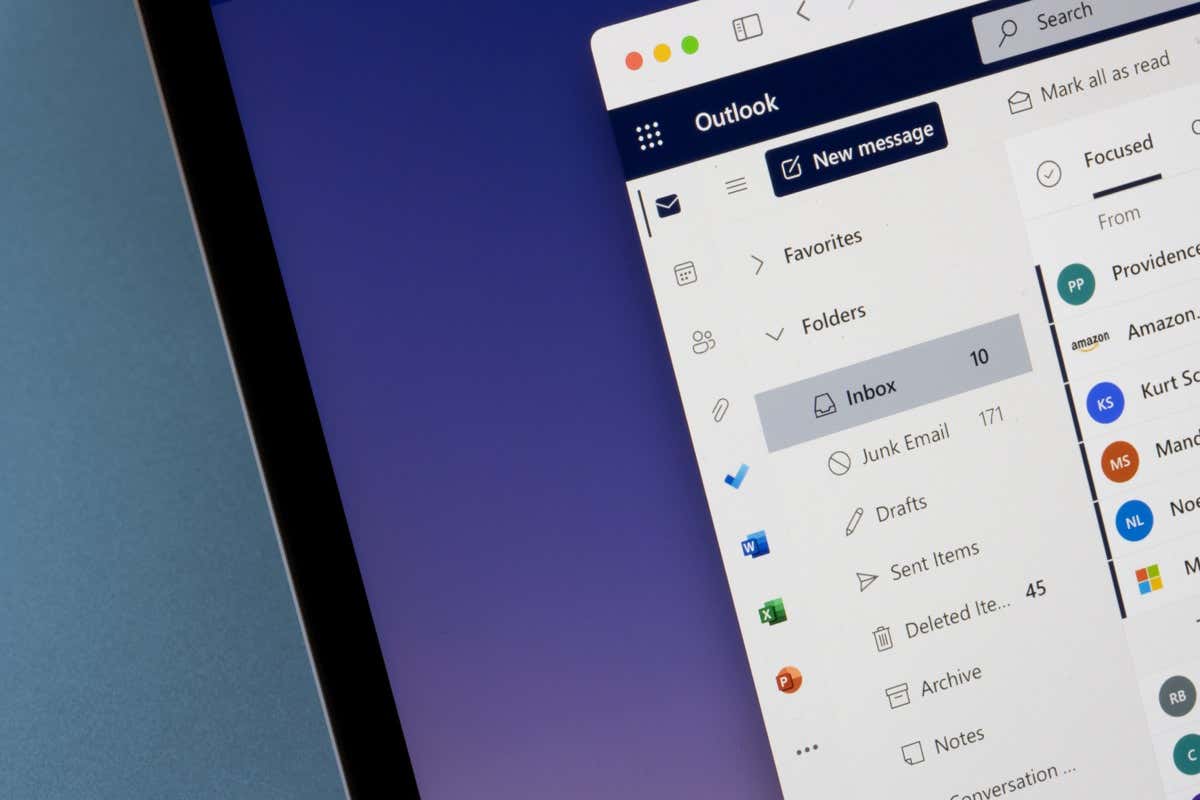
Nasıl Tepki Verilir? Outlook'ta bir E-postaya
Tepkiler, çevrimiçi Outlook ve Microsoft 365 'daki Outlook dahil olmak üzere çoğu Outlook sürümünde mevcuttur. Reaksiyonları kullanmak için Exchange Online posta kutusuna sahip bir hesaba da ihtiyacınız olacak. Ayrıca yalnızca Outlook hesabınızla aynı Exchange sunucusunda bulunan birine yanıt verebilirsiniz.
Outlook'ta bir e-postaya tepki vermek için şu adımları izleyin.
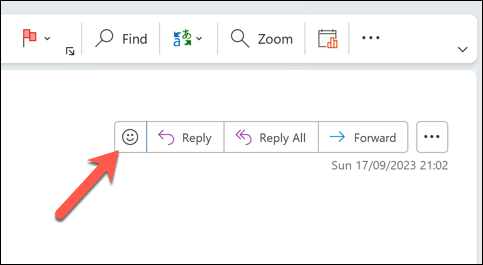
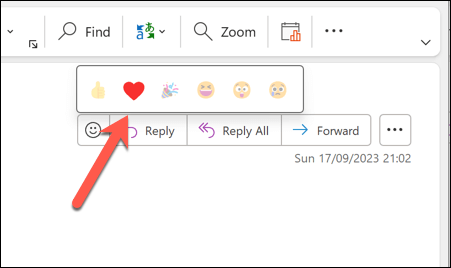
Tepki aynı zamanda iletiyi gönderene ve görüşmede Exchange Online posta kutusu olan herkese de gönderilecektir. Mesaj başına yalnızca bir tepki gönderebilirsiniz ancak farklı bir tepki seçerek bunu değiştirebilirsiniz.
Outlook'ta E-postanıza Kimlerin Tepki Verdiğini Nasıl Görebilirsiniz
Birisi e-postanıza tepki verirse, tepkisi e-posta mesajı kontrollerinin altında görünecektir.
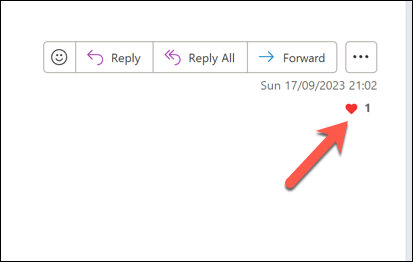
Hakkında daha fazla bilgi (kimlerin kullandığı dahil) görmek için mevcut bir reaksiyonun üzerine gelin. Daha fazla ayrıntı görüntülemek üzere bir açılır pencere açmak için reaksiyonu da tıklayabilirsiniz.
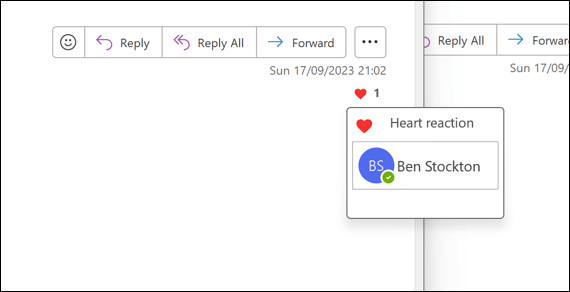
Mesajlarınıza verilen tepkileri Outlook bildirim akışınızdada görebilirsiniz. Bildirim akışına erişmek için sağ üstteki zil simgesinitıklayın. Bildirimleri tepkiler, bahsedilmeler veya yanıtlar gibi türe göre filtreleyebilirsiniz.

Tepki Ayarlarınızı Nasıl Özelleştirirsiniz? Outlook'ta
Ayarlarınızı değiştirerek Outlook'taki reaksiyon deneyiminizin bazı yönlerini özelleştirebilirsiniz. Örneğin, bildirim akışınızda ve günlük özet e-postalarınızda tepkilerin gösterilip gösterilmeyeceğini seçebilirsiniz. Ayrıca başkalarının e-postalarınıza tepki vermesine izin verip vermeyeceğinize de karar verebilirsiniz..
Outlook'ta tepki ayarlarınızı değiştirmek için şu adımları izleyin.
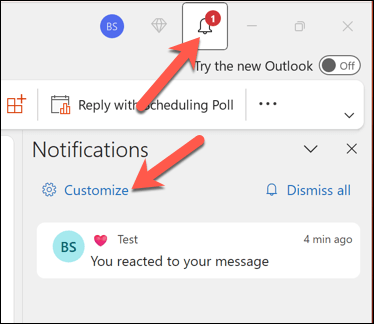
Outlook Tepkilerine İlişkin Sınırlamalar
Tepkiler, e-posta kişilerinizle iletişim kurmanın eğlenceli bir yolu olabilir, ancak aynı zamanda bazı sınırlamaları ve dezavantajları da vardır. Örneğin:
Outlook'ta Tepkileri Kullanma
Tepkiler, tam bir yanıt yazmanıza gerek kalmadan duygularınızı ve fikirlerinizi göstermenize yardımcı olabilir ancak bu özellik hâlâ sınırlıdır. Bu nedenle, önemli e-postaları tam yanıtla takip etmeyi de unutmayın.
.